구글 어시스턴트를 처음 설정하거나 활용하면서 궁금했던 점들을 한 번에 정리해드립니다. 한국어 설정부터 음성 인식 문제 해결, 스마트홈 연동, 위치 기반 서비스까지 꼭 알아야 할 실전 정보를 비교표와 함께 자세히 알려드릴게요
스마트폰에서 구글 어시스턴트 제대로 설정하는 법
목차
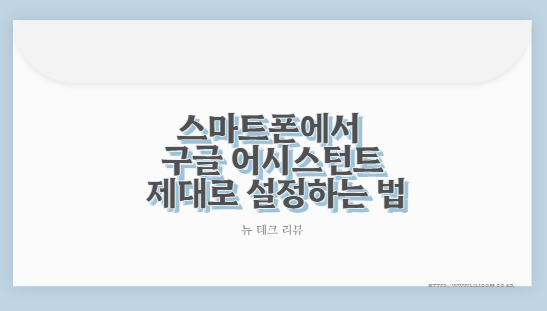
구글 어시스턴트 설정 방법과 주요 기능
구글 어시스턴트를 사용하려면 먼저 기본 설정이 필요합니다. Android 기기에서 홈 버튼을 길게 누르거나 “Hey Google”이라고 말하면 어시스턴트가 실행되고, 이후 개인 설정으로 접근할 수 있습니다. 구글 어시스턴트는 음성 명령을 통해 전화, 문자, 알람, 음악 재생, 날씨 확인, 길 찾기 등 다양한 기능을 제공합니다.
기본 기능 요약 비교표
| 기능 항목 | 설명 | 사용 예시 |
|---|---|---|
| 전화 및 문자 | 음성으로 연락 가능 | “엄마한테 전화해”, “민하한테 문자 보내 줘” |
| 리마인더 설정 | 일정/작업 예약 기능 | “윤아 생일 선물 사라고 알려 줘” |
| 음악/동영상 재생 | 유튜브/음악 앱 제어 가능 | “유튜브에서 재즈 음악 재생해 줘” |
| 일반 질문 응답 | 정보 검색 및 일정 확인 | “오늘 일정 알려 줘”, “날씨 어때?” |
구글 어시스턴트 한국어 설정 방법
Google 앱에서 프로필 > 설정 > 어시스턴트 > 언어 메뉴를 통해 ‘한국어’를 선택하면 한국어 음성 인식이 가능합니다. iOS에서도 Google 어시스턴트 앱을 통해 동일하게 설정할 수 있습니다.
언어 설정 비교표
| 항목 | Android 설정 | iPhone 설정 |
|---|---|---|
| 접근 방법 | Google 앱 > 설정 > 어시스턴트 > 언어 | Google 어시스턴트 앱 > 프로필 > 언어 |
| 한국어 선택 가능 여부 | 가능 | 가능 |
| 다중 언어 설정 | 한국어 + 영어 등 2개 가능 | 일부 제한 있음 |
| 반영 시간 | 최대 24시간 소요 가능 | 즉시 또는 약간의 대기 시간 발생 가능 |
구글 어시스턴트 음성 인식 문제 해결 방법
음성 인식이 작동하지 않을 경우 인터넷 연결 상태, 마이크 권한, Voice Match 설정 등을 점검해야 합니다. 음성 모델을 재학습하거나 앱 업데이트도 중요합니다.
음성 인식 문제 해결 체크리스트
| 점검 항목 | 조치 방법 |
|---|---|
| 인터넷 연결 | Wi-Fi 또는 데이터 연결 상태 확인 |
| 마이크 권한 | 앱 설정 > 권한 > 마이크 허용 |
| 음성 모델 재학습 | Voice Match > 음성 모델 다시 학습 |
| 배경 소음 환경 | 조용한 공간에서 테스트 진행 |
| 앱 최신 상태 유지 | Google 앱 및 OS 버전 업데이트 확인 |
구글 어시스턴트 스마트홈 기기 연동 방법
구글 홈 앱을 통해 다양한 스마트홈 기기(조명, 온도조절기, 플러그 등)를 연동할 수 있으며, 음성 명령이나 루틴을 이용해 자동화도 가능합니다.
스마트홈 연동 요소 비교
| 항목 | 내용 |
|---|---|
| 필수 앱 | Google Home 앱 |
| 연동 기기 종류 | 조명, 플러그, 온도조절기, 스피커 등 |
| 음성 명령 예시 | “거실 조명 켜줘”, “에어컨 꺼 줘” |
| 루틴 기능 활용 | 시간/위치 기반 자동화 가능 |
| 연동 방식 | 브랜드 계정 로그인 후 Google Home에 추가 |
구글 어시스턴트 위치 기반 서비스 설정 방법
정확한 날씨, 교통, 주변 맛집 추천 등의 기능은 위치 기반 서비스 설정을 통해 구현됩니다. 기기 위치 서비스 활성화와 구글 앱의 위치 권한 허용이 필수입니다.
위치 기반 서비스 설정 체크리스트
| 설정 항목 | 방법 및 설명 |
|---|---|
| 위치 권한 활성화 | 설정 > 위치 > ‘항상 허용’ 또는 ‘앱 사용 중 허용’ 선택 |
| 내 장소 설정 | 어시스턴트 설정 > 내 장소 > 집/직장 등록 |
| 루틴에 위치 설정 적용 | 루틴 시작 조건으로 ‘장소 도착 시’ 또는 ‘장소 떠날 때’ 설정 가능 |
| 예시 음성 명령 | “여기서 집까지 가는 길 알려 줘”, “내 현재 위치 날씨 알려 줘” |
마무리 요약
구글 어시스턴트는 한국어 설정부터 스마트홈 연동, 위치 기반 루틴까지 다양한 기능을 제공합니다. 위 설정과 활용법을 잘 익혀두면, 스마트한 일상 관리에 큰 도움이 됩니다. 각 기능별로 문제 발생 시 점검할 항목들을 사전에 숙지하고 있으면 더욱 원활한 사용이 가능합니다.